
कक्षा ऐप में विद्यार्थी समूह बनाएँ
जब आप कक्षा ऐप का उपयोग करते हैं, तो आप कुछ विद्यार्थी डिवाइस चुन सकते हैं जिन पर क्रियाएँ करनी हों। डिवाइस पर क्रियाएँ करने के लिए आप किसी भी समय एकल विद्यार्थी चुन सकते हैं। एक से अधिक विद्यार्थियों के लिए हो सकता है कि आप एक विशिष्ट समूह का उपयोग करना चाहें। कक्षा ऐप में तीन प्रकार के समूहों का उपयोग किया जाता है :
डाइनैमिक समूह
आपके द्वारा मैनुअली बनाए जाने वाले समूह
डाइनैमिक समूह
कुछ विद्यार्थियों और उनके डिवाइस के लिए कक्षा ऐप ऑटोमैटिकली डाइनैमिक समूह बनाता है।
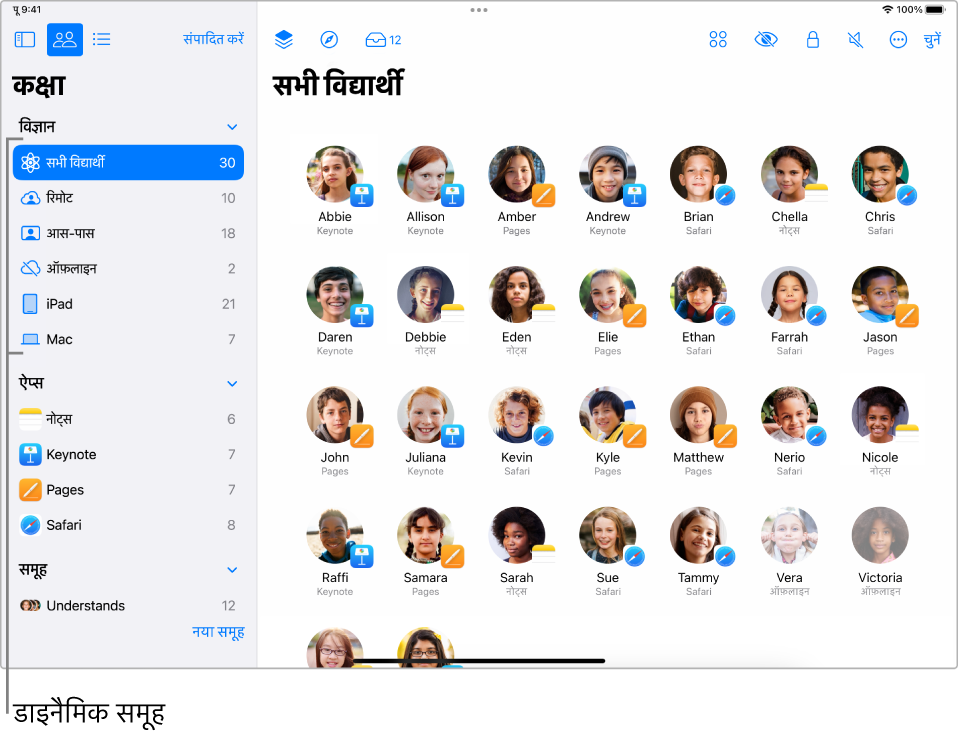
सभी विद्यार्थी : कक्षा में विद्यार्थियों की कुल संख्या, भले ही वे कक्षा से किसी भी तरह कनेक्ट हों और भले ही वे ऑनलाइन हों या ऑफ़लाइन। “सभी विद्यार्थी” के आगे दिखाई देने वाला आइकॉन वह चिह्न है जिसका उपयोग कक्षा बनाने के बाद किया गया था।
 आस-पास : आस-पास की कक्षा के विद्यार्थी।
आस-पास : आस-पास की कक्षा के विद्यार्थी। रिमोट : रिमोट कक्षा के विद्यार्थी।
रिमोट : रिमोट कक्षा के विद्यार्थी। ऑफ़लाइन : ऐसे विद्यार्थी जो कक्षा से कनेक्टेड नहीं हैं।
ऑफ़लाइन : ऐसे विद्यार्थी जो कक्षा से कनेक्टेड नहीं हैं। iPad : ऐसे विद्यार्थी जो iPad की मदद से कनेक्ट हो रहे हैं।
iPad : ऐसे विद्यार्थी जो iPad की मदद से कनेक्ट हो रहे हैं। Mac : ऐसे विद्यार्थी जो Mac की मदद से कनेक्ट हो रहे हैं।
Mac : ऐसे विद्यार्थी जो Mac की मदद से कनेक्ट हो रहे हैं। लॉक किया गया : ऐसे विद्यार्थी जिनके डिवाइस लॉक हैं। (केवल आस-पास की कक्षाएँ)
लॉक किया गया : ऐसे विद्यार्थी जिनके डिवाइस लॉक हैं। (केवल आस-पास की कक्षाएँ) कम बैटरी : यदि विद्यार्थियों के डिवाइस की बैटरी कम है, तो वह इस समूह में दिखाई देता है।
कम बैटरी : यदि विद्यार्थियों के डिवाइस की बैटरी कम है, तो वह इस समूह में दिखाई देता है।
डाइनैमिक समूह
विद्यार्थियों द्वारा विभिन्न ऐप्स का उपयोग किए जाने पर या iPad डिवाइस की स्थिति में होम स्क्रीन पर डाइनैमिक समूह ऑटोमैटिकली बनाए जाते हैं। उदाहरण के लिए यदि चार विद्यार्थी Safari का उपयोग करते हैं, तो उन चार विद्यार्थियों के साथ एक विशेष समूह बना दिया जाता है।
मैनुअली समूह बनाएँ
आप विशिष्ट मानदंडों के आधार पर समूह मैनुअली बना सकते हैं। उदाहरण के लिए, यदि तीन विद्यार्थी किसी परियोजना पर साथ में कार्य कर रहे हैं, तो आप केवल उनके लिए एक समूह बना सकते हैं, फिर उन्हें उनकी परियोजना से संबंधित विशिष्ट वेबसाइट या EPUB या PDF देखने के लिए मार्गदर्शित कर सकते हैं। आप MDM व्यवस्थापक से संपर्क किए बिना अस्थायी समूह बना सकते हैं। आप केवल उन समूहों को हटा सकते हैं, जिन्हें आपने मैनुअली बनाया है।
मैनुअली समूह बनाएँ
कक्षा ऐप
 में, साइडबार में कक्षाएँ चुनें, फिर कक्षा चुनें।
में, साइडबार में कक्षाएँ चुनें, फिर कक्षा चुनें।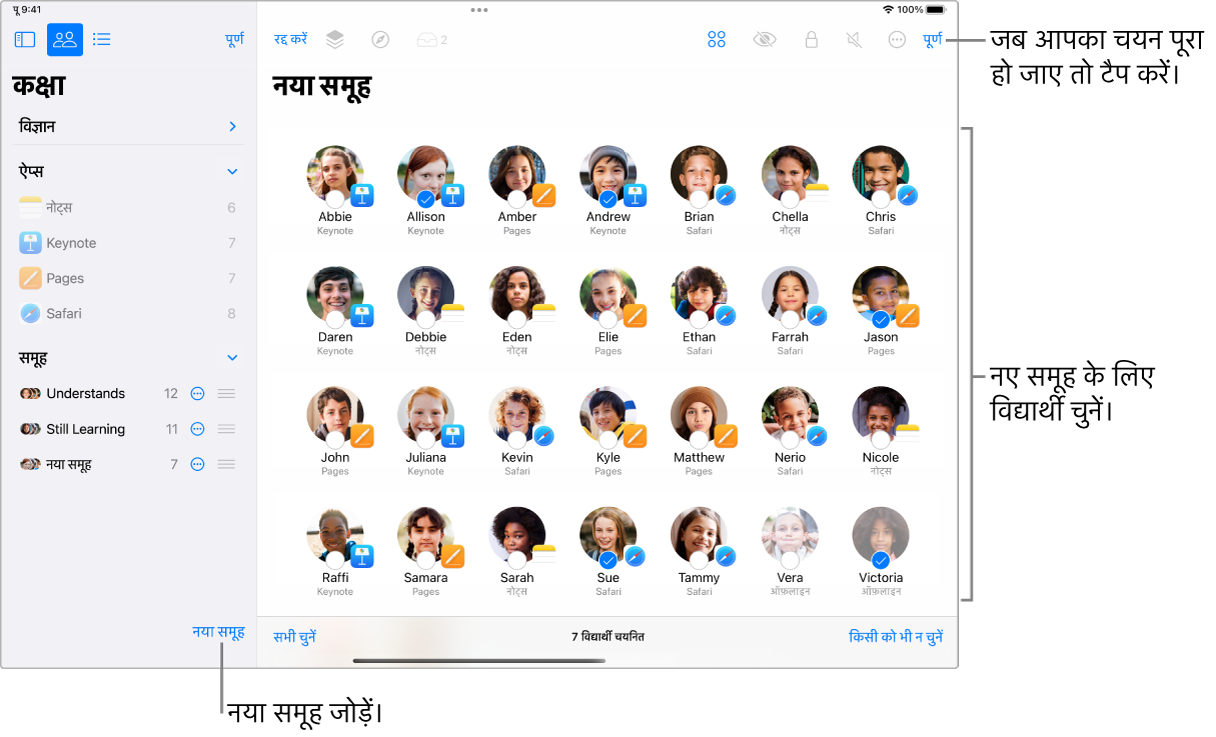
साइडबार में नया समूह चुनें।
समूह के लिए नाम दर्ज करें, फिर ठीक चुनें।
प्रत्येक वांछित विद्यार्थी को इस समूह का सदस्य बनाने के लिए चुनें, फिर “जोड़ें” चुनें।
प्रत्येक चुने गए विद्यार्थी के लिए चेकमार्क
 दिखाई देता है।
दिखाई देता है।स्क्रीन के ऊपरी-दाएँ कोने में पूर्ण चुनें।
समूह अब साइडबार में दिखाई देता है।
आपके द्वारा बनाए गए समूह को संपादित करें
कक्षा ऐप
 में, साइडबार में कक्षाएँ चुनें, फिर कक्षा चुनें।
में, साइडबार में कक्षाएँ चुनें, फिर कक्षा चुनें।साइडबार के शीर्ष पर “संपादित करें” चुनें।
समूह के सामने
 चुनें, फिर निम्नलिखित में से कोई कार्य करें :
चुनें, फिर निम्नलिखित में से कोई कार्य करें :समूह के सदस्यों को संपादित करें।
समूह की नक़ल बनाएँ।
समूह का नाम बदलें।
समूह डिलीट करें।
चुनी गई क्रिया पूरी करने के लिए प्रत्येक आवश्यक संकेत को फ़ॉलो करें, फिर पूर्ण चुनें।